Поэтапное создание учебного видеофильма в программе Windows Movie Maker.
Скачать:
Предварительный просмотр:
Создание учебного видеофильма в программе Windows Movie Maker.
учитель: Мищенкова Александра Юрьевна,
учитель 1 категории
Предлагаю вашему вниманию поэтапное знакомство с программой Windows Movie Maker и создание видеофильма. Перед вами краткий обзор основных разделов программы, с помощь которой каждый учитель сможет создать диафильм или видеоролик.
Найдём и откроем в меню Пуск программу Windows Movie Maker. Познакомимся с меню программы.
Главная. Это главная вкладка программы. В ней можно добавлять видео, фотографии и музыку для вашего проекта. Вы также можете выбирать темы для своего фильма, поворачивать изображения.
Анимация. Эта вкладка позволяет добавлять переходы между видео.
Визуальные эффекты . Эта вкладка позволяет вам менять цвет и оттенок изображений. Вы можете сделать их черно-белыми или добавить насыщенности.
Как создать видеоролик при помощи Windows Movie Maker
Проект. Здесь вы можете применить общие изменения к своему проекту, настроив звуковой микшер и изменив пропорции видео.
Вид. Эта вкладка позволят уменьшать и увеличивать временную шкалу, менять размер эскиза и просматривать звуковые волны вашего видео.
Поэтапное создание видеоролика
- Расположите видео в нужной последовательности. После того, как вы добавите несколько видео, вы можете простым перетягиванием расположить их в нужной последовательности.
- Отредактируйте добавленные видео. Выделите одно из ваших видео и откройте вкладку Правка. Разместите курсор в том месте, откуда хотите обрезать видео. Вы можете установить начальную и конечную точку или просто разделить видео с помощью соответствующего пункта.
- Добавьте саундтрек. Откройте вкладку Главная. Если вы хотите добавить речь, вы можете нажать Записать закадровый текст. С помощью этой функции вы сможете записать свою речь, если у вас есть микрофон. Чтобы добавить в фильм аудио-файл, нажмите Добавить музыку. Вы можете скачать ее с бесплатных онлайн ресурсов или добавить со своего компьютера.
- Добавьте титры в начале. Вы можете добавить название в начале любого видео. Это будет полезно для создания видео-презентации. Во вкладке Главная выберите Титры. После этого откроется отдельная вкладка Форматирование, в которой вы сможете менять шрифт текста, его расположение и цвет фона.
- Сделайте предварительный просмотр своего творения. После завершения монтажа во вкладке Вид нажмите Предварительный просмотр во весь экран, чтобы просмотреть фильм с начала до конца. Обратите внимание на те моменты, которые, возможно, стоит отредактировать или изменить.
- Сохраните видео на компьютер. Во вкладке Главная нажмите стрелку вниз возле пункта Сохранить видео, чтобы увидеть список доступных для сохранения форматов. Выберите устройство, на котором вы планируете смотреть видео, и программа автоматически совершит конвертацию.
Источник: nsportal.ru
Как создать фильм из фотографий с музыкой в Windows Movie Maker
Урок. Создание видеофильма в программе Movie Maker
1. Если у Вас не установлена программа Movie Maker, то скачать дистибутив программы и прочитать инструкцию по установке Вы можете на странице Установка Movie Maker.
3. Запустите программу Пуск – Все программы – Windows Movie Maker 2.6. Откроется окно программы.

4. Проверьте меню Вид, должны быть установлены флажки Панель инструментов, Строка состояния.
5. Для создания видеофильма сначала импортируем все необходимые материалы. Для этого создайте папку сборника: в левой панели щелкните правой кнопкой мыши по пункту Сборники и из контекстного меню выберите пункт Новый сборник (рисунок 2,а) и задайте ему имя Виды графики (рисунок 2,б).

6. Убедитесь, что Вы находитесь внутри сборника Виды графики.

7. На панели инструментов нажмите кнопку Операции.

8. В левом меню откроется список доступных операций для монтажа фильма.

9. В левом меню нажмите Импорт изображений, перейдите в папку dop_MovieMaker, выделите все изображения и нажмите кнопку Импорт.

10. Результат импорта на рисунке ниже.

11. Нажмите кнопку Операции на верхней панели инструментов. В левом меню нажмите пункт Импорт видео и из папки dop_MovieMaker импортируйте файл Интерьер_гостиницы.avi. В результате импорта Movie Maker разделил файл Интерьер_гостиницы.avi на три клипа и разместил их в папке Интерьер_гостиницы, которую создал автоматически.

12. Нажмите кнопку Сборники, Вы видите в левом меню вот такую структуру дерева.

13. Переместите папку Интерьер_гостиницы в папку Виды графики любым способом, чтобы структура файлов нашего проекта получилась следующая.

14. Перейдите на вкладку Операции в папку Виды графики и импортируйте файл с музыкой Поль_Мориа_Любовь_к_Парижу.mp3.
15. Сохраните проект, выбрав команду Файл – Сохранить проект. Присвойте ему имя Виды графики.MSWMM.
Всю подготовительную работу мы провели, перейдем непосредственно к монтажу фильма.
16. Монтаж фильма осуществляется на шкале, которая расположена внизу окна, и может иметь два режима (режимы переключаются щелчком по имени режима): режим Отображение раскадровки (доступен переход в режим Отображение шкалы времени).

И режим Отображение шкалы времени (доступен переход в режим Отображение раскадровки).

17. Нажмите кнопку Операции вверху на панели инструментов. Перейдите в режим шкалы раскадровки, выделите первый кадр.

- 18. В левом меню щелкните по пункту Создание названий и титров.

19. В появившемся окне выберите Добавить название в начале фильма.

20. Введите текст ФГАОУ ВО «Российский государственный профессионально-педагогический университет». В правом окне сразу появится предварительный просмотр кадра.

21. В этом же окне нажмите пункт Изменить шрифт и цвет текста.

22. Установите параметры, как показано на рисунке.

23. В этом же окне нажмите пункт Изменить анимацию названия.


24. Установите значения, как на рисунке, несколько раз нажмите кнопку уменьшения шрифта , чтобы переносы слов в кадре были корректными, и нажмите пункт Готово, добавить название в фильм.

25. На шкале раскадровки появился первый кадр.

26. Добавьте видеоэффект к этому кадру. Для этого выделите кадр, щелкнув по нему, из левого меню выберите Просмотр видеоэффектов.

27. В списке видеоэффектов найдите эффект Ослаблять, внутрь.

28. При нажатой кнопке мыши перетащите этот эффект на первый кадр.

29. В окне предварительного просмотра нажмите кнопку плеера Воспроизвести и просмотрите результат применения эффекта.
30. Перейдите в раздел Сборники в папку Виды графики и перетащите на второй кадр изображение fon_1.jpg.

31. Не забывайте сохранять файл.
32. Создадим между двумя первыми кадрами видео переход. Для этого в разделе Операции выберите пункт Просмотр видео переходов. Найдите видео переход Колесо, 4 спицы

33. При нажатой кнопке мыши перетащите этот эффект на прямоугольник между первым и вторым кадром.

34. Создадим надпись на втором кадре. Для этого в разделе Операции выберите пункт Создание названий и титров. Затем выберите пункт Добавить название на выбранном клипе на раскадровке.

35. В появившемся окне введите текст
Дисциплина «Компьютерная графика»
Тема «Виды компьютерной графики»
36. Настройки текста: цвет, шрифт, анимацию установите, как показано на рисунке. Если Вы забыли, где делать эти настройки, обратитесь еще раз к пунктам 21 – 23 этого урока. После установки настроек не забудьте нажать пункт Готово, добавить название в фильм, иначе настройки не будут применены.


37. После этого Вы попадете на шкалу времени.


38. Увеличьте масштаб инструментом лупы , чтобы шкала была крупнее.
39. На шкале времени выделите первый кадр, подведите курсор к правой границе кадра и, когда курсор примет вид двунаправленной горизонтальной красной стрелки, переместите границу так, чтобы время на верхней шкале времени составляла примерно 5 сек.


40. Выделите второй кадр, просмотрите его в окне предварительного просмотра, нажав кнопку Воспроизвести .
41. После просмотра понятно, что время показа кадра очень маленькое, весь текст не успевает появиться на фоне кадра. Надо увеличить длину кадра. Для этого выделите второй кадр, подведите курсор к правой границе кадра и, когда курсор примет вид двунаправленной красной стрелки, переместите границу кадра, например, на 12 сек. по шкале с секундами. Таким образом, можно устанавливать любую длину кадра, которую Вам необходимо.

42. Создайте 3-й кадр с изображением fon_2.jpg в качестве фона, текст на кадре
2D. Растровая графика
2D. Векторная графика
3D-графика.
Настройки текста, анимации, видеоэффекта, видео перехода и длину кадра выберите самостоятельно. У нас длина кадра получилась от 12 до 18 сек.

43. Создайте 4-й кадр с изображением fon_3.jpg. Надпись на кадре Растровая графика оперирует двумерным массивом-матрицей пикселов. Каждому пикселю задаются значения яркости, цвета, прозрачности
Настройки текста, анимации, видеоэффекта, видео перехода и длину кадра выберите самостоятельно. У нас получилось вот так.

44. Создайте следующие кадры видеофильма в следующей последовательности (настройки текста, видеоэффекта, видео перехода выбираете по своему желанию, длину кадра устанавливаете достаточную для того, чтобы зритель мог просмотреть всю информацию на кадре):
– 5-й кадр: изображение rastr_1.jpg;
– 6-й кадр: изображение rastr_2.jpg;
– 7-й кадр: изображение rastr_3.jpg.

45. Перед 5-м кадром добавим надпись, что это примеры растровой графики. Для этого выделите кадр с картинкой rastr_1.jpg. В разделе Операции выберите пункт Создание названий и титров, затем пункт Добавить название перед выбранным клипом на раскадровке. Появится уже знакомое Вам окно с настройками текста. Создайте текст Примеры растровой графики.
Все остальные настройки по своему желанию.

46. Не забывайте сохранять файл.
47. Вы освоили достаточно большую часть функций программы Movie Maker. Для закрепления полученных знаний и умений создайте еще два раздела: о векторной графике и о 3D-графике.
Не забывайте, что у каждого кадра должен быть видеопереход, видеоэффект, настроены анимация и цвет текста, и отрегулирована длина кадра для комфортного просмотра.
Последовательность кадров после раздела о растровой графике перечислена ниже.
– 9-й кадр – изображение fon_4.jpg, текст на кадре Векторная графика представляет изображение как набор геометрических примитивов: точек, прямых, окружностей, прямоугольников, сплайнов.
Объектам присваиваются атрибуты, например, толщина линий, цвет заливки.
Рисунок хранится как набор координат (x и y)
– 10-й кадр – Текст на слайде Примеры векторной графики
– 11-й кадр – изображение vekt_1.jpg
– 12-й кадр – изображение vekt_2.jpg
– 13-й кадр – изображение fon_5.jpg, текст на кадре Трехмерная графика оперирует с объектами в трехмерном пространстве.
В 3D графике все объекты представляются как набор поверхностей или частиц.
Минимальную поверхность называют полигоном. В качестве полигона обычно выбирают треугольники
– 14-й кадр – Текст на слайде Примеры3D графики
– 15-й кадр – изображение 3d_1.jpg
– 16-й кадр – изображение 3d_2.jpg
– 17-й кадр – изображение 3d_3.jpg
48. Сейчас на наш фильм наложим музыку. Переключитесь на шкалу времени, перейдите на первый кадр. Из раздела Сборники из папки Виды графики перетащите файл Поль_Мориа_Любовь_к_Парижу.mp3 на шкалу Звук или музыка в самое начало шкалы.
Должно получиться вот так.

49. Так как музыка по времени длиннее нашего фильма, ее надо подрезать. Для этого уменьшите лупой отображение шкалы времени, перейдите в самый конец музыкальной шкалы. Подведите курсор к правому краю и, когда курсор примет вид двунаправленной красной стрелки, с нажатой кнопкой мыши перетащите край музыки к концу последнего кадра, примерно, так, чтобы «хвост» музыки немного выходил за край последнего кадра примерно на две-три секунды больше, вот так, как на рисунке.

50. Включите колонки и проиграйте фильм в окне предварительного просмотра.
51. Теперь вставим видеоклип в наш фильм. Переключитесь на шкалу раскадровки, перейдите на последний кадр и из папки Интерьер гостиницы последовательно перетащите три файла на следующие три кадра. Перед первым клипом добавьте видеопереход.

52. Перейдите на шкалу времени. Как видите в клипе Интерьер гостиницы есть своя музыка, она отображается в строке Звук и имеет зону пересечения с музыкой Поля Мариа.

53. Сделаем музыку Поля Мориа плавно угасающей. Для этого щелкните правой кнопке мыши по звуковой дорожке этой музыки и из контекстного меню выберите пункт Исчезание.

54. Музыку из клипа про интерьер сделаем плавно нарастающей. Для этого щелкните правой кнопкой мыши по звуковой дорожке этой музыки и из контекстного меню выберите пункт Появление.

55. На шкале времени перейдите на последний клип про интерьер гостиницы и сделайте исчезание музыки.

56. Перейдите на шкалу раскадровки, добавьте последний кадр с фразой Спасибо за внимание! Для этого встаньте на последний кадр с клипом про интерьер гостиницы и из раздела Операции выберите Создание названий и титров, затем Добавить название после выбранного клипа на раскадровке. Не забудьте добавить перед последним кадром видео переход, а на сам кадр наложить видеоэффект.

57. Сохраните проект.
58. В разделе Операции выберите пункт Сохранение на компьютере.

59. Далее введите имя файла и выберите нужную папку для сохранения на своем компьютере.

60. Нажмите кнопку Далее.

61. В следующем окне можно увидеть размер нашего будущего фильма. Нажмите кнопку Далее.

62. Ждем, пока программа смонтирует фильм.

63. В последнем окне нажмите кнопку Готово. Фильм запустится в том плеере, который установлен на Вашем компьютере по умолчанию. Программа сохраняет фильм в формате .wmv, который является универсальным и может быть просмотрен в любом плеере.
Видеомонтаж
- Установка Movie Maker
- Урок. Создание видеофильма в программе Movie Maker
- Контрольное задание по видеомонтажу
Источник: web-verstka.ru
Cоздание видеоролика в программе Windows Movie Maker
Алгоритм создания видеоролика в программе Windows Movie Maker. Загрузка необходимых файлов для создания видеоролика, монтаж и сохранение видеоролика.
Измайлова Татьяна Ивановна
Описание разработки
Содержание
1. Загрузка программы
2. Запись видео
— Импорт изображений
— Импорт звука или музыки
3. Монтаж фильма
— Перемещение изображений и музыки на шкалу времени
— Создание видеопереходов
— Создание названия фильма и титров
— Просмотр видеоролика в плеере
4. Сохранение видеоролика на компьютере.
Алгоритм создания видеоролика
1. Открыть программу
2. Загрузить материал для работы:
На панели задач Операции с фильмами выбрать команду Импорт изображений.
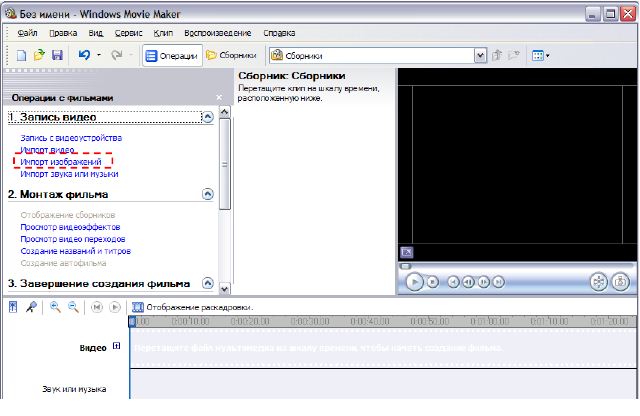
Примечание. Чтобы в окне импорта файла были видны изображения, следует в меню «ВИД» выбрать вариант просмотра содержимого папки Эскизы страниц.
Нажать кнопку Импорт.
Выбранные изображения отображаются в Сборнике программы.
Примечание. Во время работы над проектом периодически сохраняйте свои действия. Сначала сохраните проект. Меню Файл, Сохранить проект как… . Указать название проекта и месторасположение. По умолчанию проект сохраняется в папку Мои видеозаписи.
Далее периодически просто нажимайте на команду Сохранить.
Импорт звука или музыки.
На панели задач Операции с фильмами выбрать команду Импорт звука или музыки.
Открыть папку с музыкой, выбрать нужный звуковой файл (несколько файлов), нажать кнопку Импорт.
Выбранные музыкальный файл отображается в Сборнике программы.
3. Монтаж фильма.
1) Перетаскиваем изображения на Шкалу времени.
Примечание. По умолчанию изображения на шкале времени имеют продолжительность показа 5 секунд. Для увеличения/ уменьшения времени продолжения изображения необходимо навести мышью на правый край изображения на шкале и протянуть вправо/ влево до нужной продолжительности.
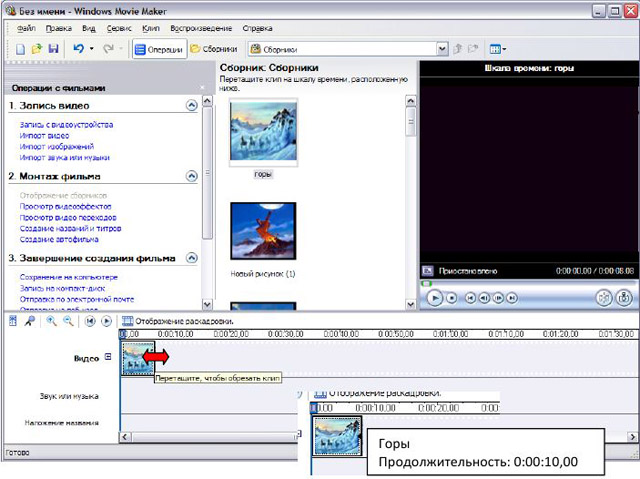
При необходимости можно увеличить/уменьшить шкалу времени. Это позволит увеличить/ уменьшить объекты на шкале времени (не продолжительность воспроизведения объекта).
После того как все изображения перенесены на шкалу времени можно добавить кадр с названием видеоролика в начале ролика или титры в конце ролика. По желанию можно добавить текст на любой кадр ролика.
Добавим название видеоролика.
Для этого на панели задач Операции с фильмами в разделе 2. Монтаж фильма выбираем команду Создание названий и титров.
Введите название видеоролика в текстовое поле и нажмите команду Готово, добавить название в фильм. По желанию можно изменить анимацию названия и изменить шрифт и цвет текста.
Перед изображениями появился кадр с названием видеоролика. Продолжительность этого кадра тоже можно изменять. Аналогично добавляются титры в конце фильма, название перед или после выбранного изображения, на выбранном изображении.
Создание видеопереходов.
Для того чтобы одно изображение сменяло другое при переходе с эффектом, выберите на панели задач Операции с фильмами из раздела 2. Монтаж фильма команду Просмотр видеопереходов.
Перейдите с режима Шкала времени на режим Отображение раскадровки.
Перетаскиваем видеопереход в квадратик между изображениями (кадрами/ клипами). После того как все видеопереходы созданы, возвращаемся к прежнему режиму Шкала времени.
На шкале времени можно заметить, что изображения «наехали» друг на друга – это видеопереходы.
Для отображения Сборника с изображением и звуковым файлом на панели задач Операции с фильмами раздела 2. Монтаж фильма выбрать команду Отображение сборников.
2) Перетаскиваем на шкалу времени звуковой файл.
После того как звуковой файл добавлен на Шкалу времени работа над проектом либо продолжается, либо готовый проект ролика сохраняется на компьютере в виде видеофайла.
Когда работа над проектом продолжается? Когда не достигнут нужный результат. То есть, ряд из изображений больше/меньше длины звукового файла. В этом случае либо ряд с изображениями продолжается или лишние изображения удаляются, либо обрезается звуковой файл или добавляется еще звуковой файл на Шкалу времени.
Как обрезать звуковой файл на Шкале времени? Навести мышью на край окончания звукового файла (появятся стрелки, как и при увеличении продолжительности изображения) и протянуть влево до окончания ряда с изображениями.
Просмотр видеоролика в плеере программы.
Прежде чем сохранять видеоролик на компьютере просмотрите то, что у вас получилось в плеере программы.
Если проект редактировать больше не требуется, приступайте к сохранению проекта в виде видеоролика.
4. Завершение создания фильма.
На панели задач Операции с фильмами в разделе 3. Завершение создания фильма выберите команду Сохранение на компьютере.
Введите название видеоролика. Укажите папку для сохранения видеоролика. По умолчанию видеофайл сохраняется в папку Мои видеозаписи.
Потребуется некоторое время для сохранения видеоролика.
Если видеоролик удался, то я вас поздравляю! Если же требуется корректировка, то открывайте проект ролика и вносите изменения. После чего не забудьте сохранить проект и новый видеоролик.

-80%
Источник: videouroki.net